אם ברצונך להסתיר/להסתיר תיקיות ב-Mac, היעזר בשיטות המפורטות במאמר זה והצג או הסתר כל תיקייה ב-Mac שלך, בצורה נוחה למדי.
Mac, בדיוק כמו כמה מערכות הפעלה דומות אחרות, משתמש באוסף של תיקיות וקבצים לתפעול. אתה יכול להשתמש בתיקיות אלה כדי לשמור סוגים שונים של קבצים או נתונים אישיים בתוכם. אולי אתה לא יודע את זה אבל רק Mac מסתיר כמה תיקיות במחשב שלך. זה נעשה בדרך כלל כדי להגן על הנתונים הרגישים של התיקיות. עם זאת, רק בגלל שהתיקיה מוסתרת, לא אומר שאתה לא יכול לגשת לתוכן שלה.
בעזרת מדריך זה, נביא דרכים שונות לביטול הסתרה או אפילו הסתרת תיקיות ב-Mac. בעזרת שיטות אלה, אתה יכול לגשת לתיקיות נסתרות וכן להגן על הנתונים האישיים שלך על ידי הסתרת התיקיות. אז בואו נסתכל על שיטות מיד.
שיטות להסתיר/להסתיר תיקיות ב-Mac בקלות
יש יותר מסתם טכניקה בסיסית אחת להסתיר/להסתיר תיקיות ב-Mac. בחלקים הבאים של מאמר זה, נסקור את כל השיטות הללו. נסה כל אחד מאלה ככל שתרצה והסתיר תיקיות ב-Mac במהירות.
השתמש בקיצורי Mac כדי להסתיר או להסתיר תיקיות
בואו נתחיל בפשטות ונדע מהו שילוב המקשים שבו תוכלו להשתמש כדי להפעיל את תיקיית ה-Mac unhide. שימוש בשילוב של command+shift+. (נקודה), אתה יכול להסתיר/להסתיר תיקיות ב-Mac. בצע את ההליך המוצג להלן כדי לקבל מידע מפורט הקשור לאותו הדבר:
- ראשית, פתח את ה מוֹצֵא ב-Mac שלך.
- מ ה מוֹצֵא, הקלק על ה ללכת לשונית בתפריט הקיים בחלק העליון של המסך של Mac.

- לחץ על מַחשֵׁב להמשיך.
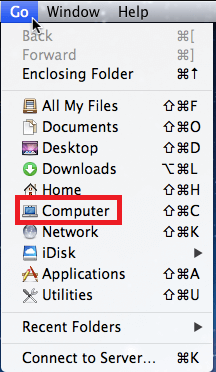
- מתיקיית האב של המחשב שלך, בחר את התיקיה המציינתאו הצגת הכונן הקשיח שלך. (בדרך כלל נקרא מקינטוש).
- כעת, לאחר בחירת התיקיה, עליך ללחוץ על השילוב של command+shift+. (נקודה) מפתחות. עכשיו אתה יכול למצוא את כל התיקיות הנסתרות. כל התיקיות המוסתרות יופיעו בגווני אפור או שקופות.
- זה יחשוף את כל התיקיות והקבצים הקיימים ב-Mac שלך. אתה יכול שוב ללחוץ על command+shift+. (נקודה) מפתחות כדי להסתיר את אותו הדבר שוב.
אז, זו הייתה הדרך הקלה לענות כיצד לגלות תיקיות ב-Mac. לחלופין, במקום לבחור את כל תיקיית המקינטוש, תוכל גם לנווט לתיקיה ספציפית כדי להסתיר או לבטל הסתרה של תיקיות אחרות. נסה את השיטה הבאה להסתיר תיקיות ב-Mac אם אתה לא אוהב את זה.
קרא גם: כיצד לכפות יציאה מאפליקציות ב-Mac
כיצד להסתיר תיקיה באמצעות קודי מסוף?
דרך נהדרת ואמינה נוספת להסתיר/להסתיר תיקיות ב-Mac היא שימוש בכלי המסוף הקיים ב-Mac. בעזרת כמה פקודות של Terminal, אתה יכול בקלות להסתיר או לבטל הסתרה של התיקיות הרצויות ב-Mac. בנוסף, ההליך לעשות את אותו הדבר הוא די קל גם כן. בואו נסתכל על אותו הדבר ממש למטה:
- חפש את המסוף באמצעות אפשרות חיפוש או זרקור ב-Mac. פתח את ה מָסוֹף להמשיך.

-
הזן את הפקודות למטה בטרמינל ואחריו את לַחֲזוֹר מַפְתֵחַ.
ברירת מחדל לכתוב com.apple. Finder AppleShowAllFiles נכון
Killall Finder - עכשיו שלך Finder יתחיל להציג את כל התיקיות הנסתרות קיים ב-Mac. כל התיקיות המוסתרות יופיעו בגווני אפור או שקופות.
- ברגע שתסיים, הזן את הפקודות למטה כדי להסתיר שוב את התיקיות, ואחריהן את לַחֲזוֹר מפתחות.
ברירת מחדל לכתוב com.apple. Finder AppleShowAllFiles false
Killall Finder
אז, זה הנוהל להציג או להסתיר את מסוף ה-Mac להציג קבצים נסתרים. אם אתה רוצה לבטל הסתרה של תיקיה או קובץ ספציפיים ב-Mac, גם אתה יכול להשתמש במסוף. בצע את ההליך שלהלן כדי לדעת יותר.
קרא גם: כיצד להשתיק כרטיסיות בכרום ב-Mac וב-Windows PC
כיצד להסתיר תיקיה או קובץ ב-Mac? (קובץ או תיקיה בודדים)
ההליך להסתרת/להסתיר תיקיות ב-Mac (קבצים ותיקיות ספציפיים) דומה למדי לזה שסופק לעיל. לשם כך, עליך להיעזר בהליך הבא:
- חפש את המסוף באמצעות אפשרות חיפוש או זרקור ב-Mac. פתח את ה מָסוֹף להמשיך.

- כדי להסתיר תיקיה או קובץ, הזן את הפקודות למטה בטרמינל ואחריו את לַחֲזוֹר מַפְתֵחַ.
chflags מוסתרים
[Leertaste] - אחרי זה, גרור את הקובץ או התיקיה אתה רוצה להתחבא למסוף.
- הקש על לַחֲזוֹר מקש וסגור את החלון. הקובץ או התיקיה הדרושים יוצגו ב-Mac.
אם אי פעם תרצה לבטל את הסתרת התיקיה או הקובץ שוב, עליך לבצע את השלבים לעיל באמצעות ה chflags nohidden הפקודה במקום הנסתר להמשיך.
כיצד להסתיר תיקיה ב-Mac באמצעות מנהל קבצים?
באינטרנט, תמצא טונות של מנהלי קבצים של צד שלישי המאפשרים לך להסתיר/להסתיר תיקיות ב-Mac. בעזרת מנהלי קבצים אלה, אתה יכול לקבל בקלות גישה לכל קובץ נסתר מבלי להזין שום פקודה. לפיכך, זה הופך להיות די אפשרי להסתיר או לבטל את הסתרת התיקיה ולבצע דברים. כלים כמו Forklift ו-DCommander for Mac, עובדים בצורה מושלמת כדי לעזור לך להסתדר עם Mac לגלות את התיקיה.
קרא גם: כיצד למצוא את מיקום הגיבוי של האייפון ב-Mac וב-Windows PC
כיצד להסתיר/להסתיר תיקיות ב-Mac: תשובה מוצלחת
אז, בסעיפים לעיל של מאמר זה, בדקנו כמה מהדרכים האמינות ביותר לביצוע קבצים נסתרים בתצוגת מסוף Mac. אנו מקווים שהפתרונות הללו היו העזרה המדויקת שרצית. אם יש לך שאלות כלשהן הקשורות להליכים, אל תהסס להגיב להלן. אנו נעזור לך בכל דרך אפשרית. ההצעות שלך כיצד להסתיר/להסתיר תיקיות ב-Mac יתקבלו בברכה. הירשם לניוזלטר מהבלוג של Techpout אם אתה רוצה עוד מאמרים מעניינים ומועילים כאלה, מדריכים, פתרונות טכניים ועוד.